Não é possível formatar a unidade USB no Windows 11/10
As unidades USB(USB Drives) são notórias por serem vulneráveis a vírus e malware, pois estão constantemente conectadas a diferentes computadores. Então, por causa disso, podemos precisar formatar a unidade com mais frequência, mas e se você não conseguir fazer isso? Neste artigo, veremos algumas das soluções que podem ajudá-lo.
Não é possível formatar a unidade USB
Estas são algumas das coisas que você pode fazer se não conseguir formatar a unidade USB(USB Drive) em seu computador com Windows 11/10:
- Certifique(Make) -se de que a unidade USB(USB Drive) não esteja protegida contra gravação
- Analise seu computador e USB em busca de vírus
- Execute a verificação CHKDSK no USB
- Formate a unidade USB(Format USB Drive) usando o prompt de comando(Command Prompt)
Vamos falar sobre eles em detalhes.
O Windows(Windows) não conseguiu completar o formato
1] Verifique(Make) se a unidade(Drive) não está protegida contra gravação

A primeira coisa que você precisa ter certeza, antes de concluir que algo está errado com sua unidade USB(USB Drive) , é se ela está protegida contra gravação. Para limpar a proteção contra gravação USB(clear the USB write-protection) , vamos usar o Prompt de Comando(Command Prompt) .
Inicie o prompt(Command Prompt) de comando como administrador e digite os seguintes comandos.
DISKPART
list disk
select disk X
Nota: Substitua “X” pelo número da sua unidade USB(USB Drive) . Você pode confirmar o número olhando para o Tamanho(Size) .
attributes disk clear readonly
Agora, seu Drive não está protegido contra gravação.
Tente formatá-lo, se o erro for devido a esse problema, ele será corrigido.
2] Analise seu PC e USB em busca de vírus

Uma maneira de corrigir o problema é verificar o seu computador em busca de vírus e malware. Você pode usar qualquer antivírus gratuito ou o Microsoft Defender(Microsoft Defender) . Nesta seção, usaremos o Microsoft Defender .
Para verificar se há arquivos maliciosos em seu computador, inicie Configurações(Settings) por Win + X > Settings e clique em Update & Security > Windows Security > Open Windows Security > Virus & threat protection > Scan options > Windows Defender Offline scan > Scan now .
Deixe o Windows Defender verificar seu sistema e eliminar todos os vírus e malwares.
3] Execute a verificação do CHKDSK no USB
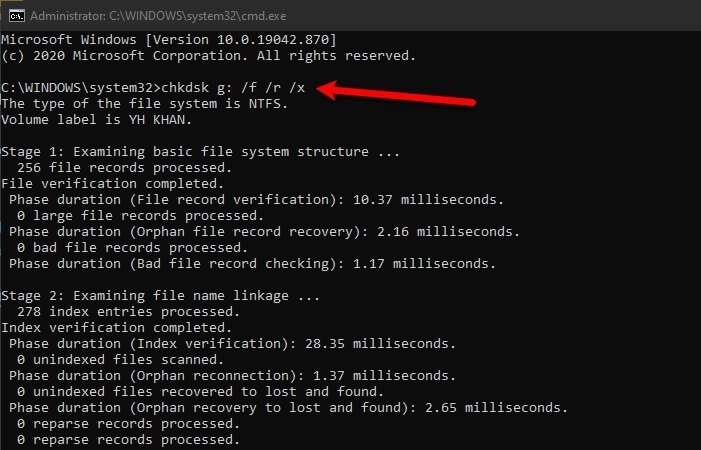
Com a ajuda do comando CHKDSK(CHKDSK command) , vamos corrigir a unidade USB corrompida . Isso corrigirá todos os setores defeituosos da sua unidade.
Para fazer isso, inicie o Prompt de Comando(Command Prompt) como administrador, digite o seguinte comando e pressione Enter .
chkdsk g: /f /r /x
Nota: Substitua “(Replace “) g” pela letra da unidade USB.(Drive)
Se o problema for devido a uma unidade corrompida, ele será corrigido.
4] Formate a unidade usando a linha de comando
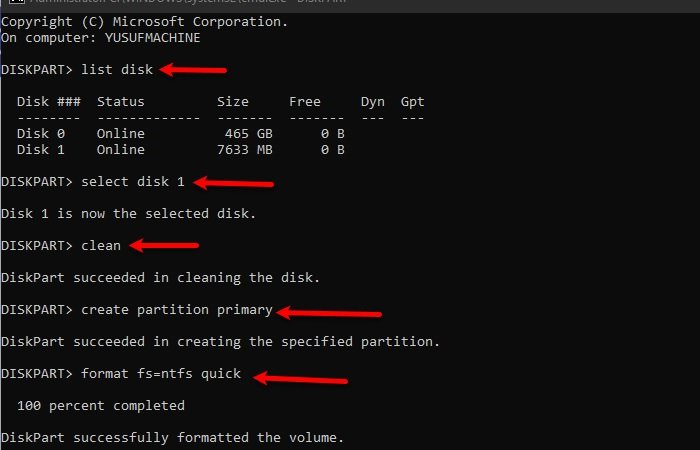
Se você não conseguir formatar sua unidade USB no (USB)Explorador de Arquivos(File Explorer) , tente fazer o mesmo com o Prompt de Comando .
Para fazer isso, inicie o Prompt de Comando(Command Prompt) como administrador, digite os seguintes comandos e pressione Enter .
DISKPART
list disk
select disk X
Nota: Substitua “X” pelo número da sua unidade USB(USB Drive) . Você pode confirmar o número olhando para o Tamanho(Size) .
clean
create partition primary
format fs=ntfs quick
Nota: Se você escolheu fat32, substitua ntf por fat32.
Espero que isso tenha ajudado você a corrigir o erro “não é possível formatar a unidade USB(USB Drive) no Windows 10 ”.
Leia a seguir: (Read Next: )O dispositivo está em uso no momento – erro USB.
Related posts
Hard Drive externo não aparecendo ou detectado em Windows 11/10
Não é possível ejetar External Hard drive Drive or USB em Windows 11/10
Como Format Write-protected USB Pen Drive em Windows 11/10
USB Disk Ejector permite remover rapidamente os dispositivos USB em Windows 10
VSUsbLogon permite seguramente fazer login para Windows usando USB Drive
USB drive Não mostrando arquivos e pastas em Windows 10
Recovery Drive está cheio em Windows 11/10; Como liberar espaço?
Windows foi incapaz de reparar a unidade em Windows 10
Como desfragmentar Hard Drive usando Batch file em Windows 11/10
Como mapear WebDAV como um Network Drive em Windows 11/10
USB Flash Drives Control permite controlar como os drives removíveis USB são usados
Como clonar um Hard Drive em Windows 11/10
Software livre para Lock and Unlock Windows PC usando USB Pen Drive
Increase Hard Drive speed & Improve performance em Windows 10
Como mapear um Network Drive usando Group Policy no Windows 10
Crie automaticamente atalhos para mídia removível no Windows 10 desktop
Como desativar as notificações de USB em Windows 10
Stop Devices Quando o Screen está desligado para ajudar a economizar bateria em Windows 10
Como criar uma unidade USB inicializável do Windows 11
Erro 0x800703e ao copiar arquivos para armazenamento externo no Windows
